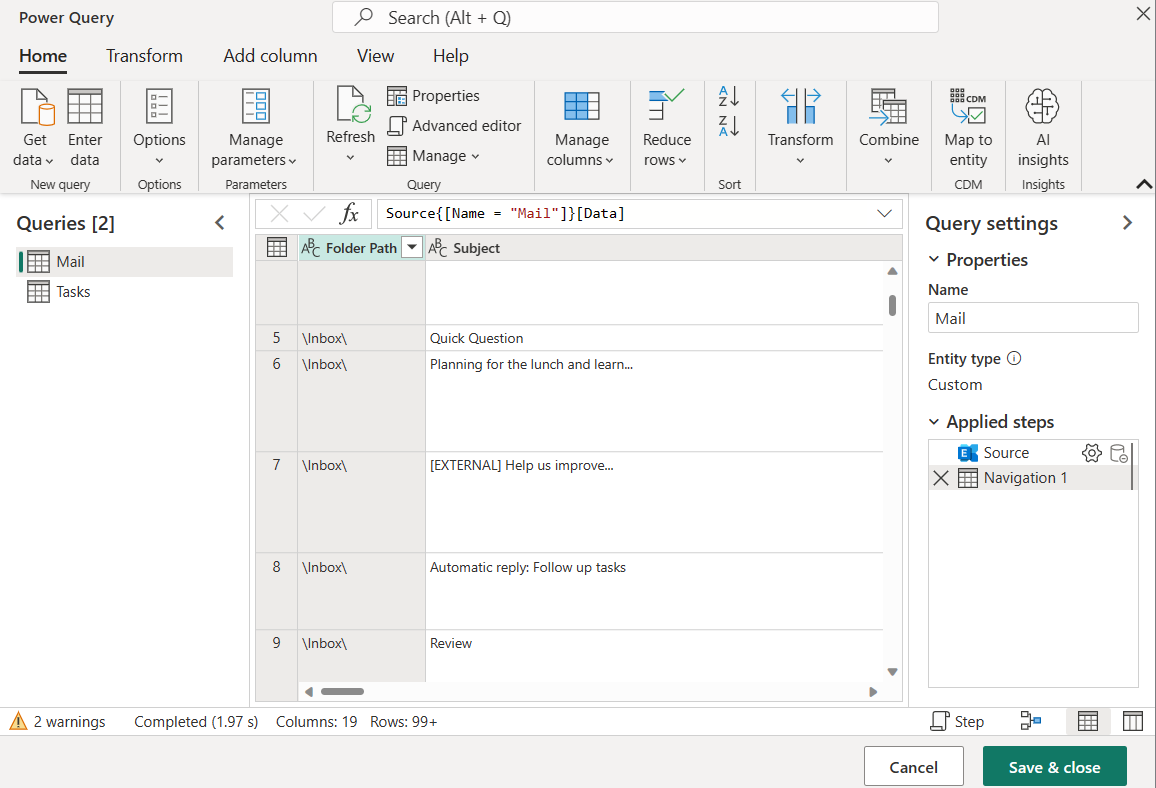Microsoft Exchange Online
Sammanfattning
| Objekt | beskrivning |
|---|---|
| Versionstillstånd | Allmän tillgänglighet |
| Produkter | Excel Power BI (semantiska modeller) Power BI (dataflöden) Infrastrukturresurser (Dataflöde Gen2) Power Apps (dataflöden) Dynamics 365 Customer Insights Analysis Services |
| Autentiseringstyper som stöds | Exchange-konto Microsoft-konto |
| Dokumentation om funktionsreferens | Exchange.Contents |
Funktioner som stöds
- Import
Anslut till Microsoft Exchange Online från Power Query Desktop
Power Query Desktop innehåller Excel, Power BI (semantiska modeller) och Analysis Services som upplevelser.
Följ dessa steg för att upprätta anslutningen till Microsoft Exchange Online:
Välj Microsoft Exchange Online i hämta dataupplevelsen. Hämta dataupplevelsen i Power Query Desktop varierar mellan appar. Mer information om Power Query Desktop för att hämta data för din app finns i Var du hämtar data.
I fönstret Microsoft Exchange Online som visas anger du postlådans adress för det konto som du vill komma åt.
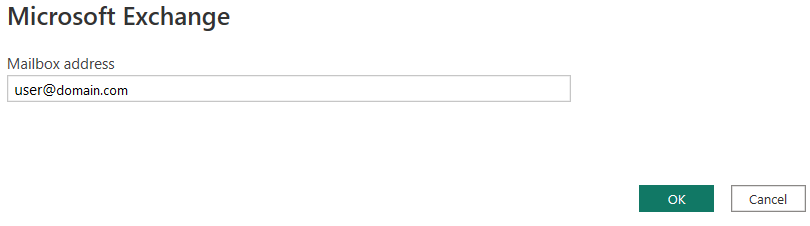
Välj OK.
Välj antingen Exchange-kontoinloggning och ange dina autentiseringsuppgifter eller Microsoft-konto och logga in.
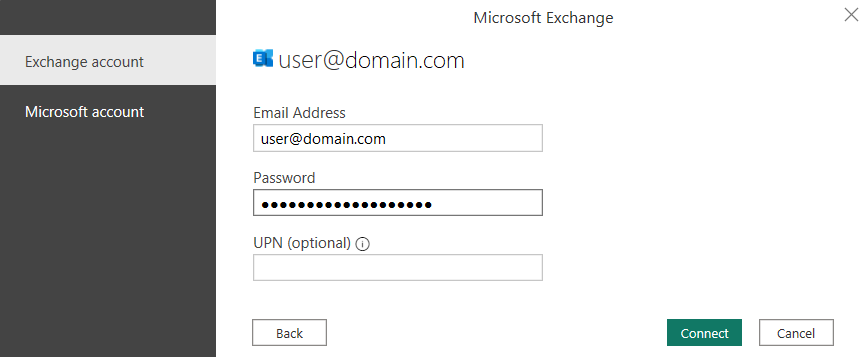
Du kan också använda ett UPN (User Principal Name). Det ser ut ungefär som en e-postadress. Typiskt format är user@domain_name.
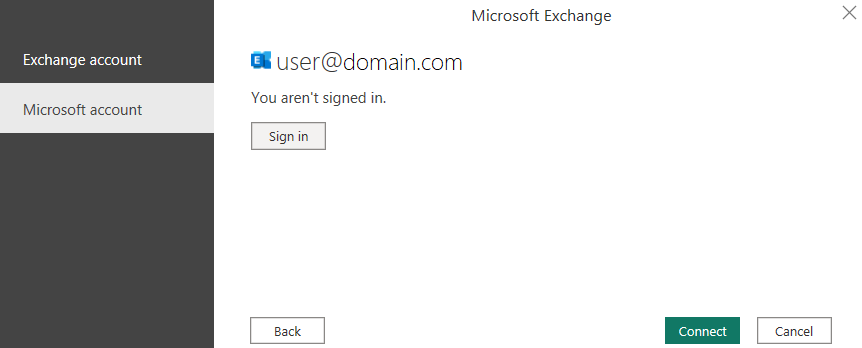
I Navigatör väljer du de data som ska importeras och används i ditt program. Välj sedan Antingen Läs in för att läsa in tabellen eller Transformera data för att öppna Power Query-redigeraren där du kan filtrera och förfina den uppsättning data som du vill använda och sedan läsa in den förfinade datauppsättningen.
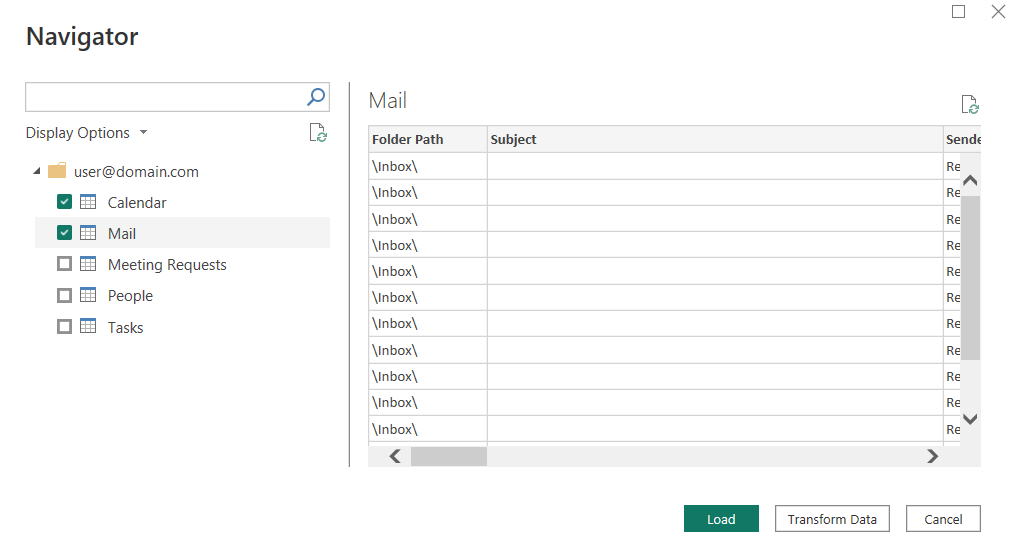
Anslut till Microsoft Exchange Online från Power Query Online
Power Query Online innehåller Power BI (dataflöden) och Customer Insights (dataflöden) som upplevelser.
Utför följande steg för att upprätta anslutningen:
Välj alternativet Microsoft Exchange Online i hämta dataupplevelsen. Olika appar har olika sätt att komma till Power Query Online för att hämta data. Mer information om hur du kommer till Power Query Online för att hämta data från din app finns i Var du kan hämta data.
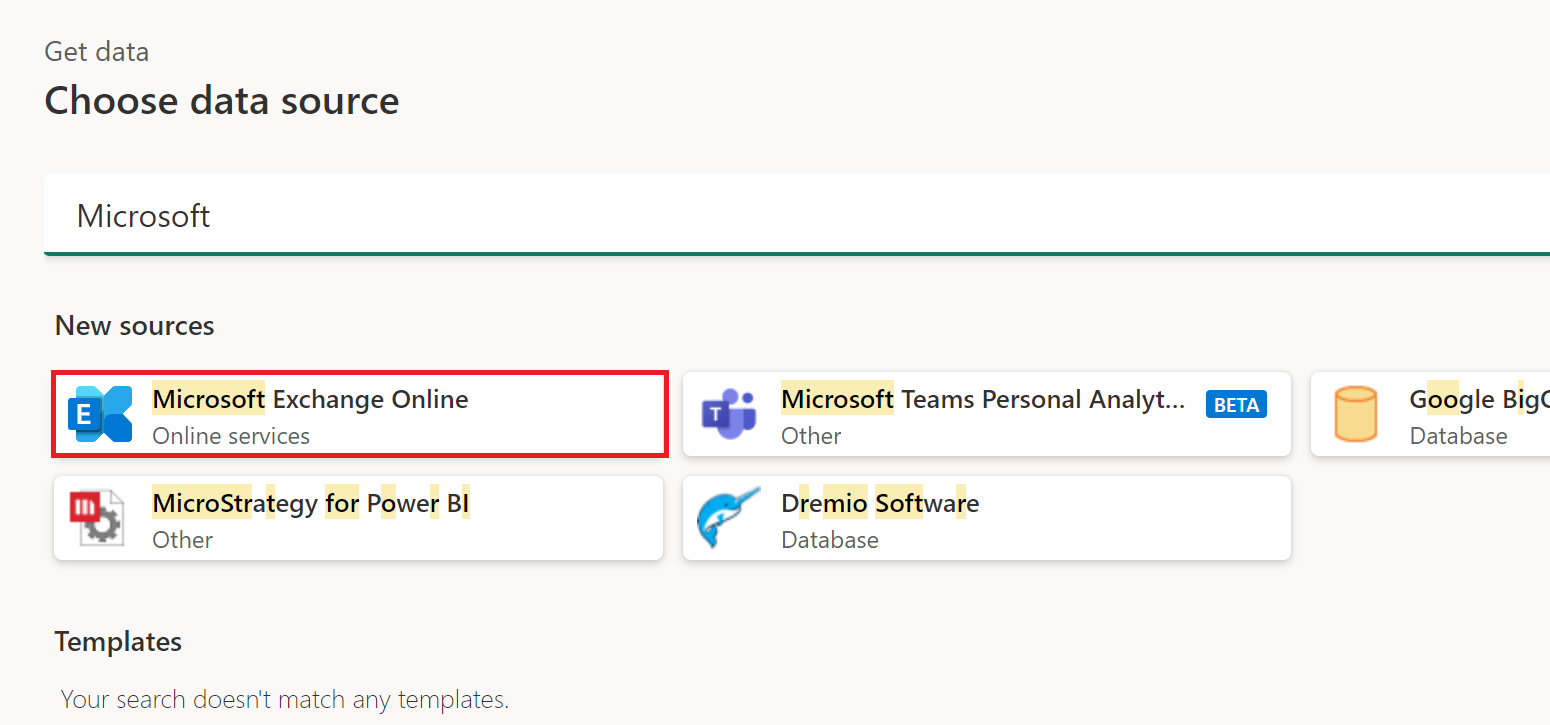
Ange postlådeadressen för det konto som du vill komma åt och eventuell annan anslutningsinformation om det behövs. Välj Nästa.
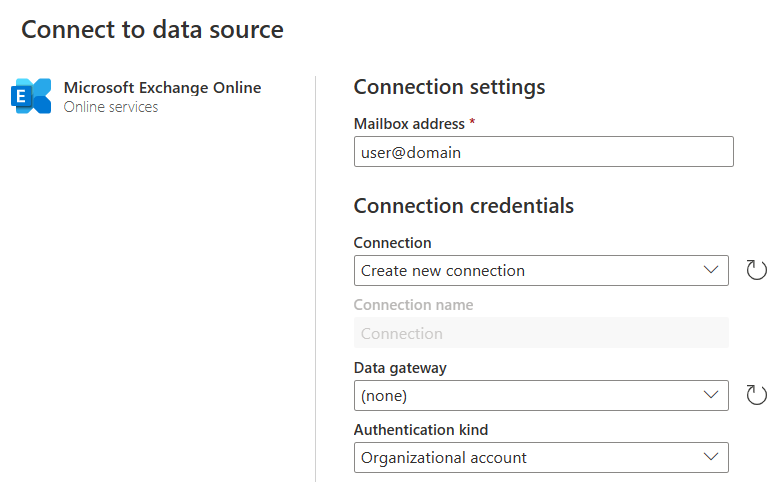
Välj de tabeller som ska importeras och välj sedan Transformera data.
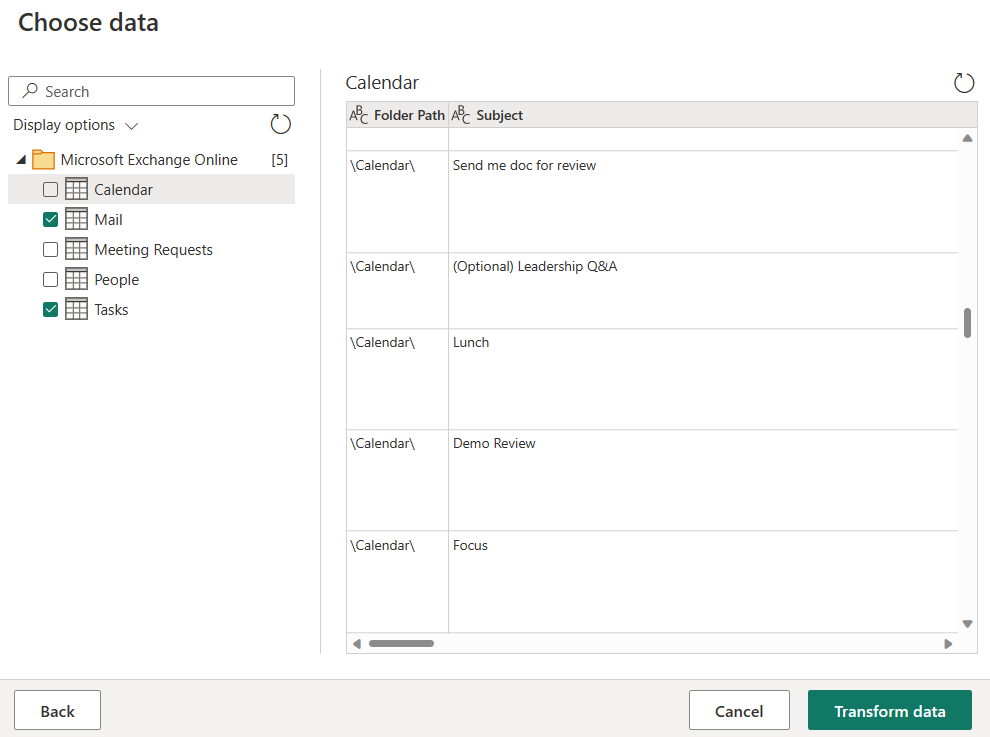
Om du vill kan du filtrera och förfina datauppsättningen i det här fönstret innan du läser in. När du är klar väljer du Spara och stäng.